前言:
我们实验室开发前端界面一般用.net,然后数据库用微软的Sqlserver,搭配起来做一些系统框架还是很方便的。记得本科的时候安装Sqlserver的时候好像出了点问题,不知道是不是因为先安装了VS,然后这一次我打算先安装Sqlserver,再安装VS。今天主要先介绍一下SqlServer2012下载和安装,文章中也给出了软件资源下载地址~
先简单说一下SQL Server:
SQL Server 是一个关系数据库管理系统。目前,绝大多数流行的关系型数据库管理系统,等都采用了SQL语言标准。SQL语句可以用来执行各种各样的操作,例如更新数据库中的数据,从数据库中提取数据等。
SQL是什么能干什么呢?
这一段在网上能找到很多介绍,我这边给出一段W3School的文字,感觉能够简单明了地说明SQL的定义和作用。
(1)什么是 SQL?
SQL 指结构化查询语言;SQL 使我们有能力访问数据库;SQL是一种 ANSI 的标准计算机语言
(2)SQL 能做什么?
SQL 面向数据库执行查询;SQL可从数据库取回数据;SQL 可在数据库中插入新的记录;SQL 可更新数据库中的数据;SQL 可从数据库删除记录;SQL 可创建新数据库;SQL 可在数据库中创建新表;SQL 可在数据库中创建存储过程;SQL 可在数据库中创建视图;SQL 可以设置表、存储过程和视图的权限。
本段内容,引用自W3School,链接:http://www.w3school.com.cn/sql/sql_intro.asp
下面就是本文的正经干货,下载安装步骤啦~
一、 下载
此处提供一个下载链接,是SqlServer2012版镜像,文件较大,将近4G。具体地址如下:
链接:https://pan.baidu.com/s/1rzWWxn_L69BvLUYtodRtAg密码:oeui
下载之后你将会得到一个光盘镜像文件:

图1 下载得到镜像文件
二、安装
1.如果你安装的是Win10,可以直接双击下载得到的镜像文件,其他版本的windows系统,可以选择使用解压软件,解压该文件。

图2 安装包文件目录
2.双击安装包目录下的“setup”文件,如图2红色框圈住的文件,运行主安装程序。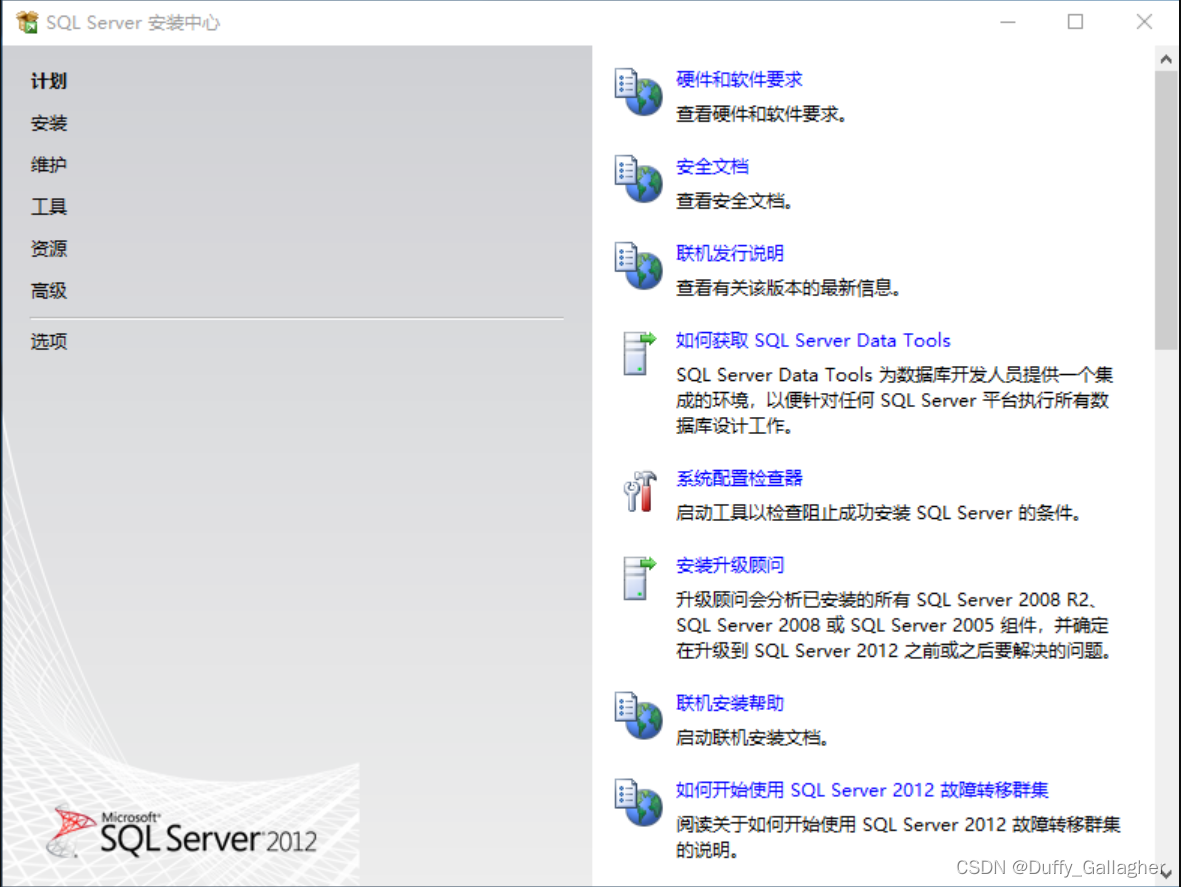 图3 主安装程序界面
图3 主安装程序界面
3.点击主安装程序左侧菜单栏的“安装”->“全新SQL Server独立安装或向现有安装添加功能”。 
图4 选择安装
4.点击安装之后,安装程序将会检查安装程序支持规则,检测系统是否满足安装需求。规则检查完成,直接点击“确定”,进入下一个流程。
图5 安装程序支持规则检查
5.产品密钥:本文给出的镜像文件自带产品密钥,程序默认填入了,无需用户再输入,此处直接点击“下一步”即可。
图6 产品密钥输入
6.下面是许可条款、安装安装程序文件、弹出的需要重新启动计算机的提示框、安装程序支持规则、设置角色的步骤。均使用默认的选项,一路确认、下一步即可,如图7,直到功能选择界面。 图7 默认操作
图7 默认操作
7.功能选择界面,如果不清楚要装哪些功能,可以直接点击“全选”,根据需要选择共享功能目录,然后点击“下一步”。  图8 功能选择
图8 功能选择
8.安装规则、实例配置、磁盘空间要求、服务器配置界面,均可采用默认安装的方式一路“下一步”,如图9,直到数据库引擎配置界面。 图9 安装规则、实例配置、磁盘空间要求、服务器配置
图9 安装规则、实例配置、磁盘空间要求、服务器配置
9.数据库引擎配置界面,选择“混合模式”,填入密码,点击“添加当前用户”按钮,会发现文本框中会多出一行用户,然后点击“下一步”。  图10 数据库引擎配置
图10 数据库引擎配置
10. Analysis Services配置界面,默认选择了“多维和数据挖掘模式”,点击“添加当前用户”按钮,再点击“下一步”即可。 图11 Analysis Services配置
图11 Analysis Services配置
11.Reporting Services配置界面,默认选项,直接点击“下一步”即可。
图12 Reporting Services配置
12.分组式重播控制器的访问权限界面,点击“添加当前用户”,再点击“下一步”。 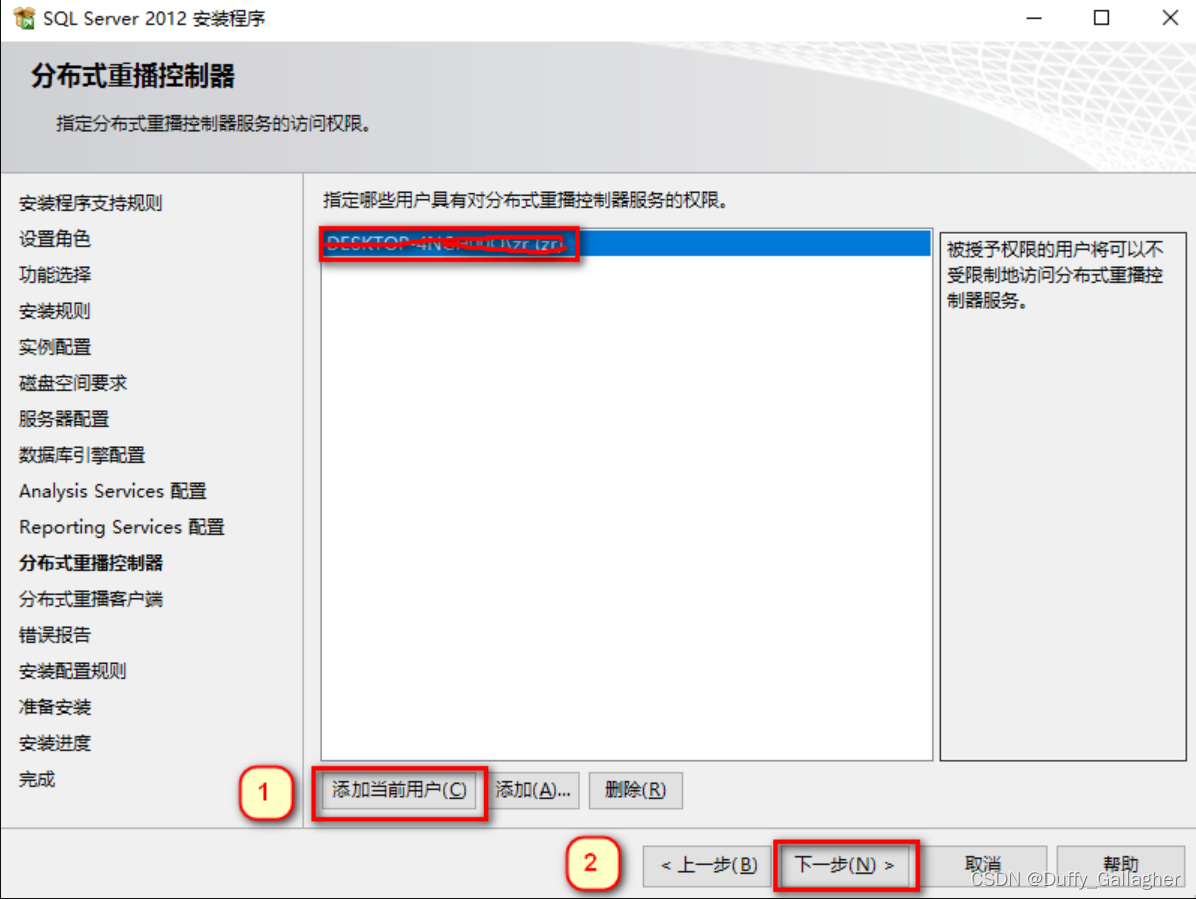 图13 分组式重播控制器
图13 分组式重播控制器
13.分布式重播客户端界面。填写一下“控制器名称”,选择工作目录,然后点击“下一步”。  图14 分布式重播客户端
图14 分布式重播客户端
14. 下面是错误报告、安装配置规则、准备安装、和完成界面,都是常规操作,没有特别要设置的项,如图15,一直到完成安装即可。 图15 完成安装
图15 完成安装
三、查看
安装完成之后,我们可以打开安装好的SQL Server Management Studio查看一下。

图16 SQL Server Management Studio
登录界面点击“连接”。

登录之后可以看到界面的资源管理器,这样基本算是安装成功了,之后正常使用需要重启一下。
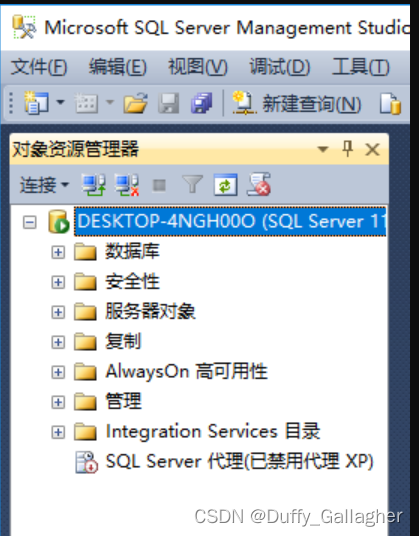
注意事项
安装时,本电脑尚未安装VisualStudio,一路顺畅,没有遇到问题。据了解,在安装过VS的电脑上,可能会遇到如下的错误:
“正在启动操作系统功能"NetFx3"”,然后程序卡住不动了,原因是没有安装.netframework 3.5,下载一个安装上就行了。























 9374
9374











 被折叠的 条评论
为什么被折叠?
被折叠的 条评论
为什么被折叠?










